-
笔记本的摄像头怎么打开,小编告诉你笔记本电脑摄像头如何打开
- 2018-07-06 09:50:16 来源:windows10系统之家 作者:爱win10
目前绝大多数笔记本都自带有摄像头,其实开始笔者以为很简单,因为以前使用系统的时候直接在我的电脑里可以看到视频设备点击打开就可以打开笔记本摄像头了,不过目前最新的系统中已经将视频以独立软件控制,下面,小编给大家讲解打开笔记本电脑摄像头的步骤。
相信大多数朋友都过这样的经历,有时候用电脑办公时,在什么网页报名考试时,需要自己的证件照,而无奈,电脑的摄像头怎么打开,有些用户买回笔记本后不知道笔记本电脑的摄像头在哪里打开,下面,小编给大家分享打开笔记本电脑摄像头经验。
笔记本电脑摄像头如何打开
首先右键“计算机”,打开“管理”选项。

电脑摄像头系统软件图解1
在设备管理器中找到摄像头设备,右键打开其属性。
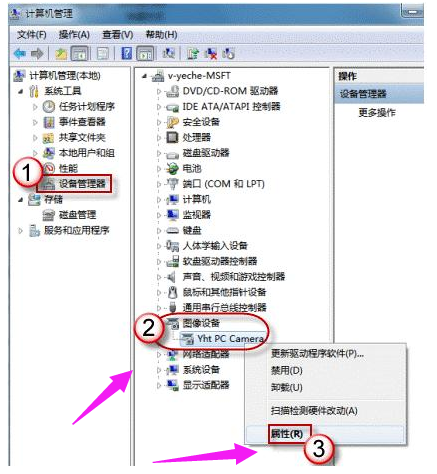
笔记本电脑系统软件图解2
在摄像头的属性中查看其驱动信息,其中的.exe文件就是摄像头软件。
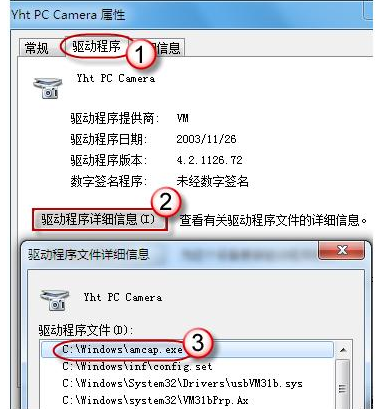
笔记本电脑系统软件图解3
按照之前查看的.exe文件所在地址找到这个.exe文件,创建快捷方式到桌面上,以后就可以快速打开了。

电脑系统软件图解4
以上就是打开电脑摄像头的通用方法,如果你在设备管理器中没有找到摄像头设备,那可能是摄像头驱动没有安装,或者摄像头已经损坏,电脑无法识别了。
猜您喜欢
- 移动硬盘无法识别,小编告诉你移动硬盘..2018-09-07
- win10如何将文件夹从历史记录中排除方..2015-04-07
- 工作组计算机无法访问,小编告诉你工作..2018-08-29
- win xp原版系统最新下载2016-12-31
- win7 64位办公版下载2016-11-04
- 如何找出win7系统后台运行的程序..2015-05-17
相关推荐
- 如何安装原版win10 2017-02-10
- 最实用的快速建立文件夹的方法.. 2016-10-16
- win7选择系统时候重复启动制作教程.. 2017-03-15
- win7专业版激活工具,小编告诉你使用激.. 2017-12-13
- win10如何透明窗口? 2016-09-05
- 如何在微软官网下载win7 2022-05-30





 系统之家一键重装
系统之家一键重装
 小白重装win10
小白重装win10
 萝卜家园Ghost win10 x64专业版系统下载 v1908
萝卜家园Ghost win10 x64专业版系统下载 v1908 天空浏览器 v1.0官方正式版
天空浏览器 v1.0官方正式版 ssh数据加密连接工具 v3.2.9 免费安装版 (ssh数据加密工具)
ssh数据加密连接工具 v3.2.9 免费安装版 (ssh数据加密工具) 系统之家ghost xp sp3装机版v201712
系统之家ghost xp sp3装机版v201712 萝卜家园Ghost Win7 32位2014_9月旗舰版
萝卜家园Ghost Win7 32位2014_9月旗舰版 菜鸟一键还原v3.1下载(一键备份还原支持Win7)
菜鸟一键还原v3.1下载(一键备份还原支持Win7) EverEdit 2.8
EverEdit 2.8 Registry Pur
Registry Pur 茶绘君 v5.0.
茶绘君 v5.0. Back4Sure v3
Back4Sure v3 E板会锁屏浏
E板会锁屏浏 飞牛浏览器 v
飞牛浏览器 v 雨林木风 gho
雨林木风 gho 电脑公司ghos
电脑公司ghos DiskCheckup
DiskCheckup  小白系统win1
小白系统win1 猫游棋牌游戏
猫游棋牌游戏 搜狗高速浏览
搜狗高速浏览 粤公网安备 44130202001061号
粤公网安备 44130202001061号